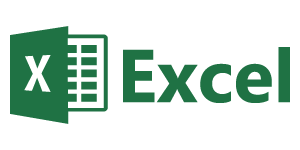Consejos para presentación de resultados con NVivo
Autor: Flávia Roberta Babireski / Portafolio: Qualitative / Jue. 30 de Mar de 2023
Transcripción de este video
00:00:30:01 Somos un equipo autogestionado, responsable, proactivo y autónomo, con gran compromiso social, aportando el pensamiento científico y el desarrollo latinoamericano, promoviendo el uso de software para investigación en todas las áreas del conocimiento. Generamos contenido de alta calidad teniendo en cuenta las distintas necesidades del mercado.
00:00:55:18 Realizamos actividades gratuitas constantemente, abordamos temáticas vigentes, aplicaciones especializadas y elementos metodológicos que te permiten interactuar y generar redes para la difusión de tus proyectos. Contamos con servicio de asesoría, consultoría y acompañamiento personalizado, certificaciones internacionales, entrenamientos especializados y talleres prácticos.
00:01:16:12 Nuestro principal objetivo es promover el uso de tecnología en el campo investigativo, generando un impacto significativo en la región y de esta forma contribuir a la creación de comunidad para compartir conocimiento. Te invitamos a ser parte de este gran equipo Software Shop.
00:01:43:20 Visita nuestra página web y conoce nuestros servicios. Software SOC, la empresa líder en la implementación de herramientas analíticas y software especializado para Latinoamérica, les da la bienvenida a esta presentación. Este espacio contará con el acompañamiento de la instructora Flavia Roberta Maverick, científica, social y política investigadora cualitativa con más de diez años de experiencia en el análisis de
00:02:17:27 datos, documentos, entrevistas y grupos focales e instructora del portafolio cualitativo para Soft Free Shop en Brasil. Bienvenidos. Muy bien. Gracias Elisa por tu presentación. Que me hiciste? Ahora voy a hacer una presentación un poco más práctica para que pueda mostrarles cuáles son las opciones que en vivo en vivo tiene para presentar los resultados.
00:02:48:20 Porque. En una investigación cualitativa tenemos que tener distintas maneras de presentar resultados. Eso es importante. Porque no queremos solamente partes de entrevistas, pero queremos presentar los resultados de una forma un poco más dinámica, más interesante y. También a veces resumir muchas informaciones en una única margen.
00:03:16:03 Por ejemplo. Eso es importante a veces tratar de encontrar muchas informaciones en una única imagen, porque estos datos pueden ser complejos. Entonces necesitamos de recursos que nos ayuden para presentar a todo lo que encontramos. Voy a empezar presentando a, voy a pasar directamente para la herramienta y voy a presentar la nube de palabras y después le voy
00:03:43:17 a dar unos tips de cómo usar, cómo utilizar de la mejor manera todos estos recursos en la nube de palabras. El árbol de palabras, que es una forma distinta de presentar el contenido. De algunas partes de expresiones y después hay una parte que es un poco más de imágenes, que son los mapas, los gráficos y los diagramas
00:04:12:08 de comparación. Les voy a mostrar cómo es y cómo pueden encontrar o generar en verdad estos resultados de las imágenes. Entonces voy a utilizar algunos proyectos que ya tienen un contenido y ustedes pueden hacer preguntas. Las voy respondiendo de a poco, sino al final puedo tomar a todas las preguntas.
00:04:30:04 Y en caso de dudas voy a responder cómo hacen para presentar en la investigación de ustedes. Pero si no tenemos tiempo, ustedes también me pueden mandar un correo. Así les puedo contestar porque sé que a veces pueden tener dudas, etc.
00:05:08:08 Bien, vamos a empezar. Bien. Empezamos acá directamente la herramienta en el vivo. Vamos a ver ahora el más conocido, el el que se ve con más frecuencia, que es la nube de palabras. Este digamos que es el más común.
00:05:29:23 Claro que hay otras cosas, pero vamos a empezar por él. Y bien? La nube de palabras en en vivo se puede hacer bajo distintos contenidos, bajo distintas estructuras. Entonces, en primer lugar, esa nube de palabras no tiene que codificar se.
00:05:50:28 Si uno tiene que hacer, por ejemplo, una nube de palabras, solamente de textos o solo de las entrevistas, se puede hacer? Solo tienes que importar el material y eso ya genera una nube de palabras. Entonces, si tienes un contenido de texto puede generar una nube de palabras.
00:06:28:14 Eso es lo más importante que no necesitas codificar la. Clasificarla para. Poder formar esta nube de palabras. Es. Dejenme leer algunas dudas. Con respecto a la importación de los archivos, uno tiene que venir aquí en importar y lo hace desde aquí, desde importación.
00:06:55:04 Uno tiene que tener estos trabajos guardados en la computadora. Aquí te va a dar algunas opciones de las carpetas que tengas. Entonces le importas desde ahí, desde tu máquina. Y la otra pregunta que si se puede hacer directamente del Google Drive, uno tiene que tener los archivos guardados en la computadora, en su máquina y después importar.
00:07:25:29 Alguien pregunta sobre la opción de auto codificación. Creo que quizás sea un tema de actualización. Va a depender del tipo de archivo. Puedes fijarte en esa opción? La pregunta era. Hizo bien? Aquí. Ustedes pueden ver que no hay ningún código.
00:07:51:01 Si hubieran cosas codificadas, tendría algo aquí en códigos. Pero aquí no hay nada. Y bien? Aquí arriba tenemos un camino, explorar y frecuencia de palabras. Porque la nube de palabras es la frecuencia. Con las cuales aparecen las palabras en ese contenido que ustedes estarán analizando.
00:08:18:09 Entonces lo pueden hacer desde aquí o pueden venir por este otro camino que es elegir el archivo. Puede ser un texto por azar, un trabajo, alguna entrevista con el botón derecho. Tienen esta opción ver o visualizar. Me acuerdo que hice un curso y las personas comentaron que en vivo a alguien dijo que siempre con el botón derecho
00:08:41:10 Usted tiene muchas opciones en esta herramienta y es como que lo que más se utiliza es el botón derecho, porque aquí tienen muchas opciones. Trabajamos mucho con con esto. Entonces siempre que tengo que tengan alguna duda, ustedes pueden darle clic con el botón derecho y pueden elegir muchas opciones entre muchas de las opciones disponibles.
00:09:01:12 Y aquí tenemos un camino un poquito más rápido para formar una nube de palabras o acá arriba en explorar frecuencia de palabras. Es el mismo camino. En frecuencia uno puede elegir en los archivos y aquí ustedes ya vienen directamente del archivo.
00:09:28:09 Si ustedes eligen aquí, eso nos forma un poco más sencilla. Entonces bien pueden elegir aquí los archivos. Entonces vengo a seleccionar y voy a elegir el que quiero. Voy a tomar estos tres como ejemplo. Voy a tomar material chico también para que quede más fácil de visualizarse.
00:09:55:19 Y otros tips serían uno. Utilizar estos recursos para mejorar la visualización. El padrón aquí es de mil mil palabras, pero ustedes pueden disminuir. Déjelos siempre de acuerdo con el contenido que ustedes quieren presentar, porque, claro, depende del resultado que uno quiere presentar.
00:10:14:14 Si uno quiere presentar de entre todas las palabras de un contenido equis, entonces ustedes pueden poner todo aquí como opción. Entonces, si tienen, si quieren una imagen grande con todas las palabras, ponen todo. Sí, la finalidad es presentar todas las palabras ponen en todo.
00:10:30:02 Si el objetivo es solamente enfocarse en las principales en las que se repiten más, pueden venir y dejar una nube más más chica y seleccionar un escote un poco más chico de la cantidad que uno va a visualizar.
00:10:51:16 Yo voy a poner todo sólo para que ustedes puedan ver. Entonces siempre va a traer. Esta no ve con la cantidad de palabras, con la cantidad. Cuantas veces apareció cada palabra y un porcentaje. La nube queda de lado derecho.
00:11:26:25 El ahora va a generar la imagen. Bien, aquí están todas las palabras. Hay unas muy chiquitas que son las que aparecieron una sola vez y aquí en el medio tenemos las más grandes, las que aparecieron más estuvieron más presentes.
00:11:52:16 Este tipo de imagen se puede exportar con el botón derecho, uno puede exportar y aquí tenemos algunos formatos como PNG, etcétera. Aquí. Vamos a asar un. Uno. Vamos a formar una otra nube. Pero con uno es como un poco más chico, con menos palabras.
00:12:23:28 Voy a poner solamente las 20 palabras más frecuentes y voy a dejar aquí los caracteres en cuatro. Para eliminar los artículos, etcétera para posiciones. Entonces aquí podemos ver una nube un poco más chica. Y aquí se puede hablar un poco mejor.
00:12:50:14 Aquí solo se enfocan. Solo estamos enfocados en las palabras que tienen algún significado, algún contenido interesante para lo que uno está trabajando. Y hay una otra opción. Que son estas que podemos agregar? Podemos trabajar con palabras agregadas. Entonces aquí tenemos cada palabra exacta.
00:13:18:22 Entonces aquí tenemos cada una de las palabras exactas, podemos agregar. Por ejemplo, los sinónimos palabras derivadas. Qué es lo que va a hacer entonces? Él considera las palabras que tiene el mismo radical y va a hacer el conteo.
00:13:44:07 Sumando con sumando las a juntas. Entonces aquí tenemos, por ejemplo, una columna y aquí considera todas estas palabras. Entonces aquí ustedes pueden ver una una diferencia que la palabra protesto es la que aparece en primer lugar porque. Él está empezando a agregar las palabras derivadas.
00:14:13:17 Entonces, aquí en movimientos también tenemos otras palabras derivadas. Íbamos a tener una representación gráfica con un resultado un poco más preciso. Entonces. Vino para arriba de todo. Y tiene más relevancia porque está agregando. Entonces este tipo de estrategia uno tiene que pensarla en el momento de la presentación.
00:14:38:21 Es decir, cuál es su objetivo con respecto a este análisis? Si el objetivo es presentar todas las palabras, uno no va a agregar nada y las va a poner a todas, va a poner todo. Si el objetivo es enfocar solamente las principales, entonces uno puede agregar o utilizar este recurso de agregar y puede venir aquí y elegir
00:15:10:04 . Por ejemplo, voy a dejar solamente las diez, no las 50 más frecuentes. Y también tenemos una opción de limpiar, que es retirar algunas palabras, algunos contenidos que no, no son interesantes para nuestra investigación. Nuestra análisis. Déjeme mostrarle. Tenemos esta nube.
00:15:38:17 Otra cosa importante. Cuando cambiamos este. Esta opción. Esta cantidad, nosotros no vamos a modificar los resultados. Lo que porque él va a tomar las 50 más frecuentes y hacer una proporción solamente de estas 50 palabras. La frecuencia sigue siendo de todas las palabras.
00:16:00:00 De 100% de su contenido, pero aquí es lo que nosotros estamos seleccionando para a mostrar en la nube, en la nube y en la planilla. No es que la estamos sacando del análisis, sólo lo estamos sacando de la visualización.
00:16:32:27 Esto. Es importante mostrar esta diferencia porque a veces uno puede tener dudas con respecto a la distorsión de los resultados. Los resultados de la frecuencia sigue siendo el mismo. Uno solo está eliminando la visualización. Haré unas preguntas. Bien, una pregunta si se puede hacer uno?
00:16:54:26 Se puede formar una nube de palabras de Diego? De las respuestas de la pregunta abierta. Se puede hacer nube de palabras con la respuesta a una pregunta abierta de una encuesta? Si se puede. Aquí yo estoy tomando un texto, pero si yo tengo aquí los códigos y tengo una pregunta.
00:17:24:15 Creo que tengo un ejemplo de un proyecto abierto aquí. Déjenme ver. Aquí tengo las preguntas de un survey y tengo las respuestas por separado. Estas son las preguntas abiertas. Yo puedo formar una nube de palabras. A ver, puedo formar una nube de palabras de este contenido también?
00:17:49:05 A ver, déjeme ver. Frecuencia. Palabras en. Seleccionados me va a aparecer como código, me aparece como un código. Entonces uno puede formar una nube de palabras, de códigos. Si uno codificó. Por ejemplo, o separó, o tiene algún código, alguna clasificación y quiere formar una nove?
00:18:09:08 A para. Porque a veces tu código es de una categoría en donde has separados párrafos, oraciones enteras. Si quieres formar una nube de todo este contenido codificado, también puedes formar esta nube. Entonces puedo hacerlo. Lo puedes hacer tanto aquí en los archivos.
00:18:43:24 En este caso, es solo un servidor. Entonces no lo voy a hacer desde aquí, pero puedo hacerlo de las respuestas del survey. Entonces sí puedo hacerlo. Puedo formar este tipo de nube de palabras. A ver. Una pregunta de Claudia si se pueden seleccionar a partes y formar una nube?
00:19:03:18 No, tú puedes seleccionar algunas partes, guardar un codigo, clasificarlo y a partir de desde este código formas una nube. De este codigo no puedes solamente elegir algunas partes porque lo tienes primero que guardar estas partes en algun lugar.
00:19:40:07 Entonces ahí ha vas a obtener un código y formar la nube desde este codigo. Hay una pregunta sobre las palabras. Como eliminar las palabras de enlace. Parejas. Las categorías de Carlos. Bien, tenemos algunas palabras. Entonces que queremos a borrar?
00:20:08:27 Queremos sacarlas de la visualización. Las vamos a quitar de esta planilla. Entonces la manera más fácil, pienso yo, puede ser legere. Algunas aquí adentro. Con el botón derecho le has agregas a la lista de palabras impedidas. Entonces él va a elegir todos estos que están aquí también y las va a guardar.
00:20:46:23 Y también pueden hacer esta limpieza de esta forma. Vamos a quitar algunas aquí. La verdad es que sé que no son importantes. Qué agregar a la lista de palabras impedidas? Y bueno, entonces uno hace esta limpieza. A ver.
00:21:23:18 Uno hace nuevamente esta consulta. Y entonces, cuando uno limpia, lo pone en la lista de palabras prohibidas. Uno no va a cambiar a la frecuencia, no va a cambiar el resultado. El porcentaje sólo va a quitar esas palabras de la visualización.
00:21:45:05 Entonces esto va a mostrar una nube más limpia y más precisa en los resultados, en lo que uno quiere mostrar. Entonces ustedes no están modificando el resultado. Sólo están mostrando un resultado un poco más preciso. Eso es muy importante.
00:23:31:29 Déjeme abrir otra vez. Voy dando seguimiento mientras abro el programa. Mientras me abre esto puedo leer algunas preguntas. Si se puede exportar yesca ya le contesto. Le dan clic con el botón derecho y lo pueden exportar desde ahí.
00:24:02:23 Es importante siempre poner esta plantilla en el texto, en la presentación. O en los cinco o diez primeros mientras están analizando. Pero después a lo último, uno también trae esta plantilla con más. Líneas. Para el que está leyendo su trabajo, para el que está evaluando este trabajo.
00:24:23:04 Para que él pueda entender. Cuál fue la proporción de palabras las que aparecieron más o menos. Entonces es importante traer estos resultados también. Además de la nube, es decir, la plantilla es importante. Una tablet, digamos, de Excel, no solamente la visualización.
00:24:43:02 Ustedes, de hecho, van a traer este número. Ustedes no pueden ignorar la parte de los números, es decir, no considerar la cantidad. Uno tiene que traer los resultados, pero traer esta esta tabla de Excel a lo último es muy importante.
00:25:06:29 Entonces para la presentación del análisis de la visualización? No creo. En análisis no, pero en la visualización si uno puede agregar solamente las más frecuentes o poner menos palabras, quitar las que no son importantes. Voy a elegir algunas.
00:25:38:20 Agregar a la lista de palabras prohibidas. He. Cartera. Sé que es spam y esquiva generar la nube sin estas palabras. Lo que puede pasar es que a veces tu quitas estas palabras y puede pasar que tengas que incluirlas otra vez en la imagen que estás presentando.
00:26:13:14 Entonces. A que ya no están apareciendo las palabras que quité. Pero necesito que algunas de ellas regresen. Entonces. En caso de que veas que no tiene sentido quitarlas y quieres regresarlas bien. Es aquí en archivo Propiedades del proyecto y aquí aparece esta ventanita y aquí en la primer solapa aparecen palabras prohibidas.
00:26:42:17 Palabras sugeridas en portugués y hay una lista de palabras que el ser bueno, ya hay algunas que el propio software ya retira. Y también están las palabras que has eliminado a lo largo del análisis. Y es importante que en el momento que retires estas palabras, las quites de todas las nubes que haces de ahora en más.
00:27:00:22 Entonces, en la próxima nube que vayas a formar, ya no vas a ver estas palabras que retiraste, sino que si quieres quitar estas palabras sólo para esta, ve en la próxima. La quieres considerar, entonces tienes que retirarla y después incluirla otra vez.
00:27:26:17 Si hay alguna lista de palabras que uno no quiere ver, pueden incluirlas aquí que les puedes escribir directamente aquí. Voy a poner, por ejemplo, la palabra nam. Si quieres que la palabra regrese, entonces bien, selecciones la palabra y la borras.
00:27:51:26 Es muy sencillo este proceso de agregar y quitar palabras. Y después que tienes una lista definida también la puedes incluir aquí en caso de nombres, etcétera. Sí, son entrevistas en donde, por ejemplo, aparece el nombre de la persona en la nube escribes el nombre de la persona que aparezca para que este nombre no, no salga en la
00:28:25:14 nube. No necesitas eliminar el nombre de la persona de tu archivo. Solamente retiras aquí. Ejecutase una consulta una vez más. Entonces observen siempre el tamaño de palabras, agregar o no las palabras derivadas. Y agregar y quitar palabras para tener un resultado más preciso.
00:29:03:15 Y aquí estás de tabla para exportar esto. Con el botón derecho le doy clic Exportar lista. Aquí tengo la opción para exportar por Excel. Para exportar como Excel. Hay otros formatos también, y es que lo puedes exportar a ordenarlo allí en Excel.
00:29:36:09 A ver. Aquí vamos a tomar estos que tienen más presencia en las exportan, por ejemplo, para su trabajo, para su presentación. Se puede exportar. Sí a que a dice Jessica en español no son palabras prohibidas y palabras vacías.
00:30:35:10 En donde Flavia se refirió a palabras impedidas o palabras prohibidas son palabras vacías. Aquí. Ustedes pueden elegir muchos. A ver si alguna otra pregunta. Si en un proyecto con diez entrevistas sí se pueden hacer, se puede formar una nube de cada entrevista o una nube general con todos los archivos.
00:30:58:22 Si ustedes pueden seleccionar uno solamente hacer una forma, una nube con solo un archivo. En este caso sería solamente una entrevista. Si es de todos, también pueden elegir todos. Pueden seleccionar qué tipo de material ustedes quieren generar esta nube de palabras.
00:31:44:02 Entonces pueden generar para cada uno, para todos, para uno específicamente. Entonces tienen estas opciones. Esta no ve. Es muy positiva. Seguramente. Otra pregunta que me hicieron aquí es sobre la nube de palabras. Solo puedo hacerlas en las preguntas abiertas en donde tenemos un contenido.
00:32:03:16 Hay un texto para formar esta nube. En las preguntas cerradas, las respuestas cerradas no hay cómo, porque vamos a trabajar con opciones de sí o no de escala. Entonces no tenemos cómo, cómo formar una nube. Solo van a tener una cantidad para cada una de las respuestas que lo podemos ver.
00:32:22:05 Eso sí, en en vivo. De acuerdo con la cantidad de respuestas, uno puede ver la cantidad de cada una de esas de las preguntas cerradas que es la frecuencia? Cuántas respuestas para cada una? Y la nube sólo tiene sentido cuando es un texto.
00:32:45:15 Entonces las abiertas formamos una nube de palabras y las preguntas cerradas tenemos una frecuencia para cada una de las opciones de respuestas que usted utiliza. Le pregunto de raíces un poco más específica sobre la parte de auto codificación.
00:33:10:23 Entonces ahora al final yo regreso para tu pregunta. Ok? Entonces para las nubes serían éstas Ahora voy para una otra opción que es el árbol de palabras, que es una representación gráfica un poco distinta, en donde el objetivo es buscar una palabra cuando uno busca una palabra.
00:33:40:00 Uno te trae una representación gráfica de cómo queda ésta, cómo parece, en qué contexto esta palabra parece. Y vale la pena mostrarles cómo es el resultado. Les voy a mostrar en estos usando estos tres archivos que usé antes.
00:34:12:19 Entonces aquí voy a tomar estos tres textos. Y uno puede hacer una búsqueda con una única palabra. Y con soltar. Entonces a que me va a mostrar los textos? Cuantas veces aparecen? Tres. Aquí tenemos algunas partes en donde aparece.
00:34:42:20 Y este es el árbol de palabras. Es este entonces. Él me brinda todo lo que aparece antes y después de esta palabra central. Ustedes pueden ver que movimientos sociales es la palabra más presente. Entonces yo puedo buscar por una expresión, por ejemplo.
00:35:19:26 Este recurso se puede utilizar para buscar expresiones. O términos, por ejemplo, comillas. Movimientos sociales. Y además. También tenemos otras opciones aquí en especiales, pero también podemos ver una única palabra o una única expresión. Y aquí ustedes pueden ver que aparece.
00:35:45:21 Vamos a hacer una búsqueda un poco más, chicas. Sólo para que ustedes puedan entender un poco mejor la imagen. Voy a elegir solamente un texto. Un texto un poco más chico. Ok. Así puedo explicarles un poco mejor. A ver, aquí tenemos.
00:36:16:24 En este árbol de palabras. El árbol de palabras. Aquí. Vienes a buscar una palabra o buscar una expresión? Receptor tres y en vivo va a tomar todas las partes en donde estas palabras aparecen, pero también nos brinda esta representación y siempre va a estar del lado derecho.
00:36:35:23 Entonces para el que está empezando en en vivo siempre que generan cualquier resultado. Miren siempre del lado derecho que hay algunas pequeñas solapas siempre que tenemos por ejemplo a el cuantitativo que me muestra cuántas veces aparece la referencia en dónde siempre van a ser partes del texto.
00:36:54:03 Tenemos aquí el PDF y aquí la representación gráfica. Siempre se encuentra aquí. En la última solapa, que es árbol de palabras, vamos a tener la cantidad de las partes y la parte gráfica de la imagen. Aquí en el centro tenemos entonces la expresión que buscamos.
00:37:14:18 Y él me va a mostrar lo que viene antes y después. Pero él tiene formas de ordenar esto que aparece, que es aquí en la parte de arriba. Siempre es importante observar todos los recursos que aparece en la barra superior.
00:37:40:14 Entonces tienen por orden alfabético. Y por número de correspondencia. Aquí tengo, por ejemplo, uno que se divide en dos, uno que se divide en dos, uno que se divide en tres y aquí el ramifica en más y el ordena del que tiene sólo uno para el que tiene más.
00:38:08:08 Y ahí va disminuyendo de menos para más. Y tiene en orden alfabético también. Y esto sirve para que uno haga un análisis y demuestre lo que aparece a más o menos cercana a esta palabra o esta expresión. Entonces la frase completa está aquí.
00:38:36:24 Entonces sería la relación entre los diferentes movimientos sociales. La raíz que es movimientos sociales y aquí en la derecha, es lo que sigue. Entonces no es que está exactamente igual, pero sirve para que puedas mostrar que junto con esta expresión aparecen estudios y puedes hacer estas conexiones, este tipo de análisis.
00:39:02:17 Manifestaciones. Entonces uno busca palabras que están más o menos cercanas para hacer este tipo de análisis. Funcionan muy bien para entrevistas a del área de psicología del área de la salud, en donde uno tiene por ejemplo un una palabra o una expresión central y lo que la persona dice es cercano a esta palabra central.
00:39:40:04 Esta es la función de la representación y cómo uno va a hacer esta representación. Y a que logró? Aumentar el contexto de palabras para lograr hacer un análisis. A ver, este margen uno puede exportar. Entonces se puede usar en una presentación de resultados, por ejemplo, en donde pones la palabra central, el concepto central y haces un análisis
00:40:01:02 de lo que está más cercano a esto para que a veces no quede muy largo. En la visualización uno puede hacerlo de una forma distinta. Por ejemplo, para el que está trabajando con una teoría o un concepto, uno busca esta teoría, un texto de un determinado autor y de un otro autor que utiliza esta misma idea con
00:40:21:25 una otra interpretación, con otro enfoque. Entonces puedes mostrar esta diferencia a través de este árbol de palabras. Tienes la misma u, el mismo concepto, la misma expresión, y puedes resaltar qué palabras vienen cercanas a con respecto a un autor de un autor con respecto al otro.
00:40:50:09 Entonces puedes utilizarla de muchas formas de esta herramienta. Es importante pensar en distintas formas de utilizarla en el momento de comparar una idea o una expresión o entre personas, porque aquí en los criterios puedes elegir. Entonces puedes elegir entre un texto y otro y puedo formar un puedo hacer una comparación de un texto con el otro autor
00:41:09:02 Uso muy poco esta idea. Pueden ver que esta este es un árbol menor, más chico y necesita cosas cercanas. Con respecto a este concepto que el otro no? Entonces logras hacer esta comparación visual en tu análisis. Esto puede ser interesante.
00:41:42:13 Es que tengo una pregunta de Karen. Es sobre la lista de palabras sobre la limpieza. Que se puede hacer una limpieza antes si lo puedes hacer. Si limpiaste el material antes de traerlo en vivo, no hay problema. Pero puedes importar y hacer la limpieza en en vivo también.
00:42:19:18 Otra pregunta de Diego es si se puede hacer un arbol de se puede generar el arbol de palabras con los codigos y categorias? Si se puede puedes venir aqui en codigos, buscar esta expresión en un determinado código, ver cómo esta expresión está en un determinado codigo, si se puede hacer o en una determinada respuesta, pues elegir en
00:42:45:27 en un texto. En muchos textos puedes hacerlo en códigos, en o una en una unidad de análisis puedes ver cuántas veces aparece. Puedes elegir. Por ejemplo. Sí. Algo específico para cada uno. A quién? Códigos. Yo sé que no voy a tener nada porque sólo tengo la biografía.
00:43:26:03 Pero puedo verlo en un código. A ver en otra pregunta. Creo que Jessica ya respondió a esto. A que en ver investigación, en buscar a textos. Es aquí en donde puedes encontrar alguna palabra, algún alguna idea. Vas a seleccionar la imagen.
00:43:54:25 El material para formar la imagen y en el momento de generar lo vas a encontrar aquí en la última solapa Árbol de palabras. Qué buscar texto. Aquí es en donde tienes el árbol con las ramificaciones. Porque si tienes una única idea y o un contexto, entonces vas a tener el contexto.
00:44:25:25 Y la frecuencia es la nube de palabras, porque vas a trabajar con todo el material. Con todo el análisis. Ahora vamos a los mapas. Les voy a mostrar cuáles son las diferencias de los mapas, porque en vivo tiene esta opción.
00:45:03:17 A quién explorar mapas. Tenemos tres tipos de mapas el mapa de proyecto, el mapa mental y el mapa de concepto, que son representaciones gráficas. De la estructura que puede destacar. Aquí. Ya tengo algunos que están listos. Puedes venir en mapa Crear en mapa mental nombre mapa mental.
00:45:29:15 Solo para que ustedes puedan ver. Él empieza con una estructura básica. Tenemos esta representación gráfica que usted donde ustedes pueden crear. Esta es una estructura. Es como si fuera un mapa mental y que tú puedes crear. Puedo venir aquí en crear un código.
00:46:02:01 A un concepto. Y entonces tienes esta estructura y aquí arriba tú pones a otras estructuras. Y así vas creando estas ramificaciones. Siempre con estas tres opciones. Es una estructura un poco más sencilla, pero la puedes crear también. Puedes exportarla como imagen.
00:46:22:08 Porque a veces, en la investigación cualitativa querés mostrar cómo la estructura de un código que creaste a cómo funciona las ideas, la idea principal, etc, los conceptos. Entonces necesitás ideas visuales. Entonces es por eso que es tan importante el árbol de palabras, las nubes.
00:46:51:20 Hay muchas maneras de utilizar a todos estos gráficos, estos mapas también. A que hay otras opciones en donde podemos cambiar los colores. Puedes tener una estructura de colores. Puedes crear una estructura de colores. Un sistema de colores que tengan sentido en tu análisis, en tu presentación.
00:47:30:06 También puedes cambiar el tamaño de la letra. La letra también y la posición también se puede modificar. Pueden modificarlo de distintas maneras. Entonces aquí explorar mapas. Y este es el mapa mental, que es el que el más sencillo, digamos, en donde uno puede crear una estructura y esta representación.
00:47:54:04 Estos son dos que están aquí flotando solamente para mostrar que no están conectados con este principal. Vengo aquí en modificar y después puedo venir a quien modificar. Cómo se. Cómo es la representación gráfica? Y después puede exportarlo. Es muy sencillo.
00:48:43:22 Y que tenemos otros mapas. Que. He. Por supuesto. Entonces tenemos el mapa. Conceptual. Por eso. Es un mapa en donde tenemos opciones de representaciones. Podemos modificar los colores. Podemos cambiar estos colores. Podemos poner un nombre. Si. Y podemos.
00:49:19:01 Agregar estos elementos, nombrarlos. He. Podemos crear esta representación para facilitar el análisis. Aquí puedes también crear una conexión. Puedes crearla, decir de dónde vas y va del uno al otro. Si va en los dos sentidos o en uno solo, entonces puedes crear estas conexiones.
00:49:44:17 Vas estructurando. Entonces para esto tienes que tener un análisis que ya se haya realizado para traer estos resultados en una representación como esta. Es decir, esto nos puede ayudar a poner a los resultados en una forma un poco más gráfica.
00:50:05:07 A veces es difícil a mostrar algunos resultados a contextos. Entonces, en una imagen uno puede explicar toda la relación y lo que ocurre allí. Además, tenemos esta parte de agregar a rubros al proyecto. Uno puede venir y agregar un código.
00:50:25:10 Voy a traer los tres códigos, que son las categorías de análisis, y es que uno puede crear estas conexiones, estas relaciones con los nombres, no tiene que venir a escribir el código, etc, uno usa la propia estructura para esto.
00:51:00:03 A ver, este es uno que ya está creado. Es el ejemplo. No? Listo. Entonces uno tiene los códigos. Y uno. Puede representarlo de esta manera con todos estos elementos. Una otra cosa. Que también podemos hacer eso. Otra opción de mapa, que es el mapa del proyecto.
00:51:25:05 La idea es que tengas elementos solamente de tus de tu proyecto, que no tengas elementos gráficos, pero todos los elementos del proyecto, es decir, trae los elementos y en vivo hace estas conexiones entre ellos. Por ejemplo. Puede seleccionar algunas personas.
00:51:57:04 Seleccionas aquí sobre quién quieres hacer el análisis, puedes ser una persona o dos y aquí te trae cuáles son los elementos que tienen alguna relación o que están codificados, o que archivos están presentes. Qué atributos que son, digamos, las variables en lo que se refiere a esas personas?
00:52:24:14 Aquí tenemos códigos. Me va a mostrar cuáles son los códigos que tienen algún. Algún tipo de codificación. Y qué hacemos? Elegimos, por ejemplo, positivo y negativo. Es un análisis de un análisis de sentimiento. Y aquí en vivo te va a mostrar cuáles están codificados.
00:52:49:01 Aquí uno puede arreglarlo de la manera que uno quiere. Entonces tengo estas tres personas. Hay contenidos de ellas que están tomando posesión tanto positivos como negativos, y hay otra persona que no dijo nada de positivo o negativo, entonces no tienen ningún sentimiento con respecto a estas personas.
00:53:17:15 Entonces uno puede también traer otros elementos y mostrar la relación entre ellos. Aquí también en la barra superior del lado izquierdo. También podemos cambiar la forma de gráfico. Y aún así puedes arreglarla un poquito. Modificarlo? Y también puedes exportarlo como imagen.
00:53:42:21 Entonces el mapa del proyecto son solo los elementos del proyecto. Y son sólo los elementos del proyecto, pero que en vivo mismo dice qué es lo que está codificado? Qué es lo que no está codificado? En qué textos están presentes estos códigos.
00:54:20:08 Entonces en vivo hace esta. Esta es tu análisis. Alguien pregunta que qué son estos esos códigos en el medio de la línea. Esto me está mostrando que están codificados. Es decir. A que, por ejemplo, si yo tengo alguna relación y yo pongo esto aquí, él me va a mostrar qué es lo que quiere decir esta relación entre
00:54:54:05 las personas. Es por eso que está escrito ahí, en la mitad. Puedes también quitar esto que está escrito. Quitar la palabra y dejarlo apagado. Borrado? Entonces aquí, por ejemplo, tenemos esta estructura de codificación y a lo largo de la codificación.
00:55:26:27 Déjeme agrandarlo un poquito. Tienes esta estructura de código? Tienes el código principal y los códigos de descendientes. Entonces aquí tienes toda esta estructura. Y no se hizo la etapa final. Y de etapa final ya está un poco más completa, con más elementos y puedo ver un poco mejor cuál es descendiente, cómo se hizo esa estructura.
00:56:07:09 Entonces esto sirve. Por ejemplo, estas son las personas y aquí la estructura de códigos de las categorías de análisis también las tienes, entonces pueden utilizarlas en distintos momentos para representar. Perdón. No logro escuchar. Una pregunta de Carlos. Si se puede modificar afuera de en vivo, no porque se exporta en forma de imagen, entonces para modificar la tienes
00:56:51:17 que venir en la herramienta de en vivo, modificar aquí, darle clic a modificar y ahí si puedes modificarla y exportar otra vez. Entonces solo es en vivo. Te. Creo que ya estamos llegando al fin. Hay una pregunta sobre cómo activar análisis de sentimiento.
00:57:35:06 El auto codificar. Estoy leyendo algunas preguntas aquí en el chat. Déjenme ver la auto. Codificación. Tiene una diferencia en la parte de sentimiento. Déjenme elegir aquí un archivo. Para que ustedes entiendan de qué les estoy hablando. Tenemos aquí entrevistas.
00:58:09:21 Tengo que auto codificar. Entonces, cuando está no Worth, yo puedo auto codificar a la estructura. Entonces, dependiendo de la versión que uno tenga, no va a tener esto de esta forma. Entonces. Me puedes mandar un correo? Esto es respondiendo a una de las preguntas del chat, porque creo que para Mac no hay análisis de sentimiento, así que
00:58:48:04 es un poquito distinto. Entonces me puedes mandar un correo? Si es algo en PDF no va a tener esta opción. Claudio. A qué? Bien. Con respecto a los gráficos y diagramas de comparación. Gráficos. El. En vivo tiene algunos tipos de gráfico a quien explorar.
00:59:19:08 Tenemos. Algunos gráficos. Lo puedes generar a partir de un código, de un archivo, de un caso. Entonces es importante que esta primera opción gráfico sea generado a partir de de un solo elemento. Entonces, si tengo un código, voy a ver en dónde está presente.
00:59:56:02 Voy a partir de. De un elemento únicamente. Podemos venir aquí en gráficos. Eliges la codificación y haces el proceso paso a paso próximo. Codificación para un archivo. Aquí. Voy a elegir el archivo. Aquí tengo algunos. Entonces tengo este gráfico.
01:00:20:19 Y aquí me muestra cuales son los codigos que tengo en este archivo. Entonces yo codifique los casos, los casos para Bárbara. Y aquí tengo los archivos. Puedo elegir los archivos que quiero. Y poner, por ejemplo, los diez más presentes, etcétera.
01:00:45:21 Puedo poner cantidad, porcentajes, etc. Hago estas modificaciones. Y a ver, les voy a mostrar de una manera un poco más sencilla para que ustedes puedan ver con comparar entre un gráfico sencillo y un gráfico de jerarquía. Otras opciones también.
01:01:06:00 Antes que me olvide, es que cuando ustedes tienen aquí en la barra superior, ustedes pueden modificar tanto la fuente, la letra, el tamaño. Aquí ustedes tienen los valores aquí arriba lo ven muy chiquito, pero muestran aquí los valores pueden ponerlos acá.
01:01:37:25 Los pone modificar el tipo de gráfico. Aquí tiene algunas opciones para modificar la forma. También se puede exportar como imagen. Y del lado derecho. Aquí tenemos una tabla que tiene el resumen con la cantidad. De referencias de codificación lo pueden exportar en Excel también.
01:02:14:25 Entonces es importante tanto el gráfico como en la tabla de Excel. Ustedes tienen esta presentación. Ya el gráfico de jerarquía. La idea es que uno pueda mezclar. Mezclar información es. Entonces puedes tener códigos. Tienes el código principal. Que te va a mostrar los códigos secundarios.
01:02:59:23 Podemos poner todos los códigos. Yo voy a tomar solamente algunos para poder ver más rápidamente. El gráfico de jerarquía es una representación. Una representación gráfica que tiene esta forma de rectángulo. Se ordena de la izquierda para la derecha y de arriba a abajo fue del más para el menos.
01:03:19:19 Entonces la idea es que en esta representación uno tenga una división proporcional de cuánto aparece cada cosa. Entonces aquí tengo estos códigos. Tengo esto en gris más oscuro que lo que el gris. El gris, que es lo más presente.
01:03:38:25 Y aquí lo sub códigos. Lo que aparece más de lo que está más presente. Y es que. Si le doy clic, él me abre. Puedo ver un poco más cada uno de ellos. Con el botón derecho. También puedo ver referencias.
01:04:28:27 Puedo ver las partes de cada texto, de cada respuesta. Voy a mostrarles de una u otra manera para que ustedes puedan ver un poco mejor. Aquí las clasificaciones. Podemos generar gráficos. Por el. Cuando nosotros importamos aquellas preguntas que son cerradas, por ejemplo, que es de si o no?
01:04:57:29 Bueno, porque sabemos, como ya les dije, que la nube de palabras es con preguntas y respuestas abiertas, entonces yo puedo generar un gráfico. Vengo aquí en clasificación. Con el botón derecho, probar, poner, etc darle click en enviar. Y podemos ver el gráfico directamente en donde me muestra cuántas personas tengo para cada una de estas edades.
01:05:31:08 Esto sí son respuestas. Serradas. Así ustedes van a ver cuántas personas respondieron cada una de esas opciones. A quién elegir? Edad o no puede? Quitar también algún rango de edad. Y aquí pueden modificar las opciones. Aquí. En resumen, vamos a tener la tabla.
01:05:57:10 Aquí aparece solamente la cantidad, no aparece la proporción. Para la proporción puedes generar un gráfico y en resumen, van a tener el porcentaje. Y también pueden exportar estos datos. Y que estos gráficos pueden exportarse en forma de imagen también.
01:06:15:13 Entonces el gráfico de barra es este tengo estas opciones son cuantitativo para cada uno. El gráfico de jerarquía. Yo puedo venir aquí. Voy a elegir más de uno. Con el botón derecho voy a poner en var. Y aquí.
01:06:47:21 Haber. El gráfico de jerarquía. Entonces aquí. Yo tengo la mezcla de estas dos variables, de las dos informaciones. Tengo primero por edad y después después por género. Tengo la división entre hombres y mujeres, entre rangos de edad. Y cómo se hace esta división?
01:07:12:16 Entonces? Se puede hablar muy bien la diferencia entre un gráfico y el otro. Y en este gráfico tengo una sola información. En este tengo más de una información. Esta es la diferencia de gráfico de jerarquía, en donde uno logra trabajar con más de una información al mismo tiempo.
01:07:39:07 Y es que en la barra superior. Tengo cómo seleccionar los datos. Yo puedo, por ejemplo, poner educación aquí arriba en otro nivel. Y ahora voy a dividir por grupos de edad y después por género. Entonces, la forma de hacer esta presentación, ustedes van a seleccionar el orden.
01:08:22:08 Según la pregunta que ustedes tengan. Entonces para esta escolaridad, por ejemplo. Esto se divide de esta manera entre hombres y mujeres. Este aquí lo podemos exportar también como imagen. Y puedo entonces tener una representación como esta para entender cómo se dividen por escolaridad, por rango de edad y por género.
01:08:45:25 Entonces, en una imagen ustedes tienen todas estas informaciones de cuál es el grupo a que predomina más. Es el grupo que está más presente, el que está más ausente. En tu análisis. También puedes ver cuál es el código que está más presente, el que está menos presente.
01:09:31:03 Entonces, si uno tiene que presentar un resultado en donde uno tiene esta distribución o no, utilice este gráfico. En este. Ya nos pasamos un poquito de tiempo, pero quiero mostrarles rápidamente un diagrama de comparación. Siempre vamos a utilizar dos elementos y vamos a mostrar qué es lo que tienen en común y qué le pertenece a cada uno
01:10:11:20 de ellos. Venimos aquí. Diagramas. Archivos. Entonces me aparece la lista de archivos. Voy a elegir de vos solamente para que ustedes coman. Es entonces que tengas dos elementos. De estos dos elementos qué es lo que tienen en común y que pertenece a cada uno de ellos.
01:10:33:17 Aquí tienes entonces dos archivos. Aquí yo tengo los casos que están codificados. Y aquí tengo los códigos que son estos círculos. Entonces la idea es comparar los dos elementos y mostrar qué es lo que tienen en común. Pero siempre de la misma naturaleza.
01:11:14:22 Archivo con archivo. Código con código. O caso con caso. Entonces vienes aquí? Eliges dos codigos. Tengo dos codigos. Y cuales son los archivos? Puedo ver cuáles son los archivos. Entonces la herramienta me muestra en qué archivos tengo la presencia de este código y en cuáles no.
01:11:51:14 Esto ellos comparten y estos por separado pertenecen a cada uno de ellos. Entonces pueden hacer este tipo esta comparación. Siempre con dos elementos, dos códigos, dos archivos o dos casos. Déjeme ver si hay alguna otra pregunta para contestar.
01:12:24:28 Yo le voy a dejar mi correo. Lo voy a poner aquí en el chat y en caso de que tengan dudas. Me pueden escribir. Sabemos que hay muchas opciones. A veces la presentación es muy rápida, entonces si tienen dudas, me pueden mandar un correo.
01:13:19:23 Solamente vemos algunas opciones. Sabemos que en vivo tiene muchas opciones. Y bueno, no sé si hay alguna otra pregunta que pueda responderles. Se pueden utilizar gráficos y diagramas. Sobre la pregunta de clasificar en código las características de las personas entrevistadas Si ya tienes todo ordenado, puedes importar y ordenar todo, pero yo no tengo tiempo para contestar tu
01:13:40:10 pregunta. Para mostrarte ahora sobre cómo trabajar con estas características de las personas de los entrevistados. Sobre las clasificaciones. Entonces creo que hay un video que ya. Ella dice sobre cómo trabajar, cómo importar, cómo crear y trabajar con estas informaciones.
01:14:24:04 No sé si esa pregunta del auto codificación. Sí, te contesté. Me puedes mandar un mail? Una última pregunta si la grabación queda para revisarla en español. No sabemos si queda guardada en español. En la semana que viene van a tener la presentación online para que la puedan revisar otra vez.
01:14:54:07 Una preguntilla importante, reza. Cómo trabajar con artículos en idiomas distintos. En 1/9. Agregar palabras. Etcétera o no? Tiene que hacerlo. Por idioma, por separado, en ingles, después de español, etcétera Tienen que hacerlo todo por separado para no tener distorsiones en la nube de palabras.
01:15:13:17 Entonces tienen que modificar el idioma y para modificar. El idioma van a archivo y pueden cambiarlo aquí. En este caso el material está en inglés, por eso es que yo puse en inglés. Pero si el material está en portugués, puedes modificarlo aquí.
01:15:59:20 Porque la lista de palabras vacías es distinta para cada país, para cada lengua. Creo que contesté todas las preguntas. La pregunta de Diego. No, no es eso, Diego. No es eso cambiar el idioma es cuando en vivo tiene que hacer un análisis y él va a utilizar el propio, el dicción, el propio diccionario de envivo.
01:16:19:21 Entonces palabras agregadas, análisis de sentimiento, etc hay veces que utiliza el propio diccionario, entonces tienes que dejar, tienes que elegir. Este diccionario tiene que ser el mismo de tu material, del idioma, de tu material, para no tener distorsiones porque va a hacer análisis en el idioma de.
01:16:42:24 De tu diccionario. Del diccionario propio elegido en la herramienta de en vivo. Entonces el diccionario que tienes que usar en la herramienta tiene que ser del mismo idioma, del material. Es decir, modificar el idioma para que el idioma esté de acuerdo con el material que estás trabajando.
01:17:14:16 Bien. Estoy a disposición para otras dudas. Me las puedan enviar por correo. Una pregunta de Paulo tendríamos que tener un proyecto para cada idioma entonces? No, en el mismo proyecto puedes tener muchos idiomas, pero en el momento de hacer la análisis específica, por ejemplo, análisis de temas, tienes que hacer un análisis para los textos que están en
01:17:54:06 inglés y uno para los que están en portugués. Pero todo en ese mismo proyecto. No tienes que tener proyectos distintos. Analice el sentimiento en español en la pregunta de María sobre. Aún contestando la pregunta de Paulo no sería clasificar los archivos.
01:18:24:13 No es necesario. Aquí en clasificación de archivos. Puedes elegir el idioma. De forma que sea más fácil hacer el análisis, porque en el momento de la codificación puedes elegir sólo lo que tienes en el conjunto de un determinado idioma o en el momento de hacerlo.
01:18:52:26 Por ejemplo aquí. Bienes en archivos. Y seleccionas los archivos específicos. Estos están en inglés. Vienes en auto codificar y haces el análisis. Seleccionando los archivos exactos de los que quieres hacer el análisis. Lo haces en portugués. Después modificas el idioma.
01:19:19:24 Y lo haces primero en inglés, después lo pones en portugués y lo haces para los que están en portugués. Ese es el proceso. Bueno, seria esto otras preguntas? Pueden mandar por correo preguntas sobre la licencia? También la pueden mandar directamente al soporte que Jésica y Rocío hacen esta atención.
01:19:38:03 Entonces, muchísimas gracias y hasta la próxima. Gracias también a Jessica y a Elisa por el apoyo. Para obtener más información sobre software o tópicos relacionados. Si te entra en contacto online. Entrenamientos arroba, software shopping. Punto com.

Consejos para presentación de resultados con NVivo
NVivo cuenta con varias herramientas gráficas para explorar información y resultados, tales como mapas, sociogramas, diagramas, gráficos, nubes de palabras y tablas, dependiendo de las preguntas de investigación cada una de estas herramientas ofrece numerosas posibilidades de apoyo y análisis durante la investigación.
Etiquetas relacionadas
- Análisis de datos
- Análisis de información cualitativa
- Gráficas
- Visualización De Datos
- Visualización de información